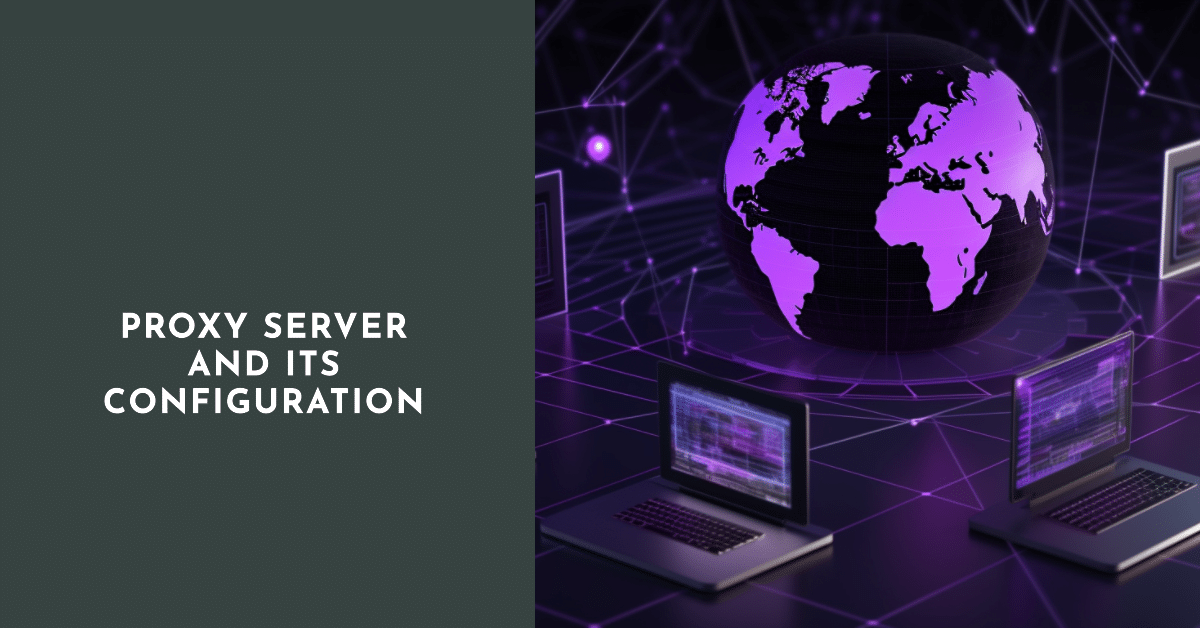
Proxy là một nút đặc biệt đóng vai trò trung gian khi truyền dữ liệu mạng giữa tài nguyên web và máy tính của người dùng. Chức năng chính của nó là thay đổi địa chỉ máy tính duy nhất. Mỗi thiết bị có địa chỉ IP riêng trên Internet, mã hóa tất cả thông tin về người dùng: khu vực và quốc gia cư trú, nhà cung cấp và mã duy nhất, mã thiết bị, v.v.
Mục đích của máy chủ proxy

Máy chủ trung gian được sử dụng cho các mục đích sau:
- Vượt qua các ổ khóa.
Có nhiều trang web mà người dùng ở một số khu vực nhất định, đôi khi thậm chí cả các quốc gia, bị chặn xem toàn bộ hoặc một phần. Ví dụ: việc sử dụng proxy nước ngoài cho phép bạn xem các trang web của cư dân Liên bang Nga ở Châu Âu, vốn bị giới hạn ở quốc gia này.
- Bộ nhớ đệm của tài nguyên.
Một số máy chủ không chỉ thay đổi IP của máy tính mà còn lưu trữ một số dữ liệu trong bộ nhớ ngắn hạn, nhờ đó các trang web có thông tin tĩnh được tải nhanh hơn nhiều.
- Bảo vệ chặn địa chỉ IP.
Trên nhiều nền tảng chuyên đề, bảng tin, diễn đàn, v.v. trong trường hợp vi phạm các quy tắc đã thiết lập, không chỉ tài khoản mà cả địa chỉ IP cũng bị chặn (nghĩa là không thể truy cập thêm vào trang web và đăng ký lại) . Tuy nhiên, một địa chỉ giả mạo thu được bằng cách sử dụng máy chủ proxy có thể giải quyết được vấn đề này.
Với sự trợ giúp của máy chủ trung gian, bạn có thể ẩn vị trí thực sự của máy tính, nhà cung cấp dịch vụ Internet và các thông tin khác khỏi ban quản trị trang web và những người dùng Internet khác.
Trích dẫn: Với máy chủ proxy, không có sự tắc nghẽn nào đáng sợ trên World Wide Web.
Nơi nhận máy chủ proxy
Máy chủ proxy là miễn phí và có tính phí. Cả hai đều có thể được tìm thấy thông qua các tài nguyên chuyên biệt lưu trữ danh sách máy chủ proxy cùng với mô tả chi tiết của chúng. Ví dụ: awmproxy.com, Hidemyna.me, foxtools.ru, v.v.
“Các máy chủ miễn phí không đảm bảo hoạt động không bị gián đoạn và không chịu trách nhiệm về sự an toàn của dữ liệu cá nhân của người dùng. Có nguy cơ lớn bị đánh cắp mật khẩu và thông tin đăng nhập. Biến thể này thường được sử dụng nhất để làm quen với máy chủ proxy và nguyên tắc hoạt động của chúng. Tùy chọn trả phí đáng tin cậy hơn, máy chủ ổn định hơn, phản hồi nhanh và chức năng ấn tượng. Chi phí sử dụng chúng không cao – không quá 100 rúp một tháng.
Cách thiết lập máy chủ proxy
Máy chủ proxy mặc định không được sử dụng trên máy tính của bạn, nó cần được cấu hình. Để làm điều này, cần phải vào thuộc tính kết nối. Điều này có thể được thực hiện theo hai cách: bằng cách thay đổi các thông số của thiết bị và thông qua trình duyệt đã cài đặt.
Tùy chọn đầu tiên là vào “Bảng điều khiển”. Để thực hiện việc này, hãy mở menu “Bắt đầu” và nhập “Bảng điều khiển” vào trường tìm kiếm, sau đó nhấp vào biểu tượng tìm thấy bằng nút chuột trái. Sau đó chọn “Thuộc tính trình duyệt”, sau đó chuyển đến tab “Kết nối” và nhấp vào nút “Thiết lập mạng”. Nhập địa chỉ và số cổng vào các trường trống với tên tương ứng (chúng sẽ được nhận dạng khi nhận proxy).
Cách thiết lập máy chủ proxy thông qua trình duyệt
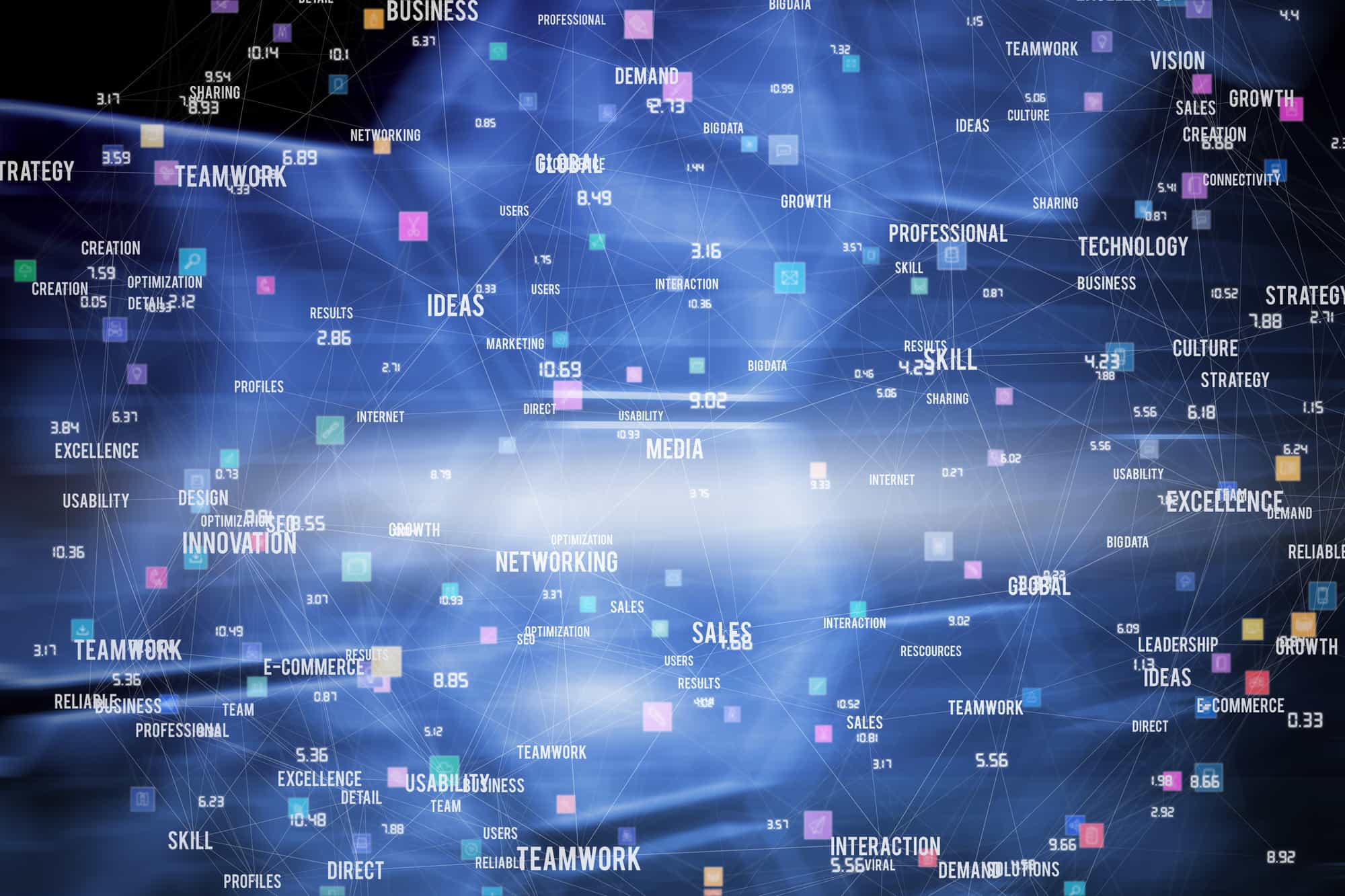
Điều đầu tiên cần làm là vào cài đặt. Trong Chrome, chúng nằm trên đường dẫn sau: Cài đặt – Nâng cao – Hệ thống. Trong Opera – phần “Trình duyệt”. Mặt khác, nguyên tắc thiết lập là như nhau. Nhấn nút “Cài đặt máy chủ proxy” hoặc “Cài đặt kết nối”. Tiếp theo – nút “Thiết lập mạng” và cài đặt máy chủ proxy được thực hiện theo hướng dẫn được mô tả ở trên. Sau khi hoàn thành tất cả các bước trên, chúng ta sẽ có được kết nối sẵn sàng hoạt động. Trong các trình duyệt khác, việc cấu hình được thực hiện theo kịch bản tương tự.
Cách làm cho torrent hoạt động thông qua proxy
Để ẩn danh không chỉ khi truy cập các trang web mà còn khi tải xuống và phân phối torrent, bạn nên thiết lập một ứng dụng khách torrent. Hãy xem nào cách thiết lập torrent thông qua máy chủ proxy sử dụng uTorrent làm ví dụ.
Đầu tiên bạn cần tìm một máy chủ proxy phù hợp. Chọn một vài tùy chọn và viết chúng ra trong Notepad. Tiếp theo, bạn cần khởi động uTorrent, mở cài đặt chương trình và chọn “Kết nối” ở bên trái. Ở phần bên phải của cửa sổ, đặt loại proxy “SOCKS4” hoặc “HTTP”. Sau khi mở tài liệu bạn đã tạo bằng máy chủ proxy đã chọn và sao chép một địa chỉ từ đó. Đặt dữ liệu đã sao chép vào trường “Proxy”, tương tự như cổng. Đứng bên cạnh “Xác thực”, “Sử dụng proxy…” và “So sánh tên máy chủ…”, hãy chọn các hộp và nhấp vào nút “Áp dụng”. Để máy khách bắt đầu hoạt động thông qua proxy, nó phải được khởi động lại sau khi thực hiện cài đặt.
Cách sử dụng máy chủ proxy đã được cấu hình
Nếu các thao tác trên được thực hiện chính xác thì mỗi khi bạn khởi động trình duyệt đã định cấu hình, ip của bạn sẽ thay đổi thành địa chỉ do máy chủ cấp. Nếu bạn muốn kết nối được sử dụng trong tất cả các trình duyệt, thì các hành động đó sẽ được thực hiện cho từng chương trình (địa chỉ và cổng có thể trùng nhau). Sau đó, mọi thứ vẫn như bình thường: xem video, nghe nhạc, trao đổi thư từ trong các cuộc trò chuyện và mạng xã hội, truy cập các trang web, v.v. Khi địa chỉ trung gian không còn cần thiết hoặc khi hết thời hạn thanh toán, nên tắt proxy để có quyền truy cập vào World Wide Web không phải là một vấn đề. Việc này khá dễ thực hiện: trong cài đặt trình duyệt của bạn, hãy tìm các cài đặt được liên kết với máy chủ proxy và xóa tất cả các “tích tắc” liên quan đến công việc của proxy.
Không thể kết nối với máy chủ proxy
Các "máy chủ proxy được cấu hình không phản hồi” lỗi có thể xuất hiện ở bất kỳ trình duyệt nào. Nguyên nhân chính của vấn đề là do máy chủ proxy không được cấu hình đúng cách (đã đặt sai địa chỉ và cổng). Đi tới cài đặt và kiểm tra cẩn thận – bạn có thể đã in sai ở đâu đó, nhập sai trường hoặc quên áp dụng các thay đổi. Kết nối với máy chủ cũng có thể bị cản trở bởi các cookie đã kích hoạt, tốt nhất nên tắt cookie này. Điều này có thể được thực hiện trong menu “Quyền riêng tư và bảo vệ”.
Các chương trình độc hại cũng có thể là nguyên nhân gây ra lỗi. Trong những trường hợp như vậy, chỉ cần đưa máy tính đi kiểm tra toàn bộ, xóa các tệp tạm thời và kiểm tra xem dữ liệu trong cài đặt có bị nhầm lẫn hay không. Nếu việc kiểm tra không thành công, hãy nghĩ xem bạn đã cài đặt chương trình nào trước khi lỗi xuất hiện. Xóa tất cả những gì đáng ngờ và không cần thiết. Kiểm tra tính năng tự động tải và xóa mọi chương trình lạ khỏi nó. Nếu cách này không giúp ích được gì thì có thể sự cố không nằm ở máy tính của bạn mà trực tiếp ở chính máy chủ (công việc kỹ thuật đang được tiến hành, v.v.). Hãy thử đợi một vài giờ, có thể lỗi sẽ biến mất. Trong một số trường hợp hiếm hoi, chính chương trình chống vi-rút là nguyên nhân. Điều này là do phần mềm chống vi-rút không được định cấu hình chính xác đối với proxy.
Máy chủ proxy được cấu hình không trả lời, phải làm gì nếu không có điều nào ở trên giúp được? Các hành động sau đây có thể giúp giải quyết vấn đề:
- Quét và sửa lỗi đăng ký;
- Vô hiệu hóa các tiện ích bổ sung trong trình duyệt;
- Đặt lại mạng Windows;
- làm sạch bộ đệm của trình duyệt.
Bài viết mô tả các tùy chọn để định cấu hình máy chủ proxy, đưa ra câu trả lời cho các câu hỏi phổ biến nhất của người dùng PC liên quan đến chủ đề cuộc trò chuyện.





